如何批量查重两个Excel表格?
我们在使用Excel表格软件的时候,我们有的时候需要将两个表格进行查重,那么我们可以如何去做呢?来一起去看看吧!
具体如下:
1. 首先,我们需要点击打开两个Excel表格,

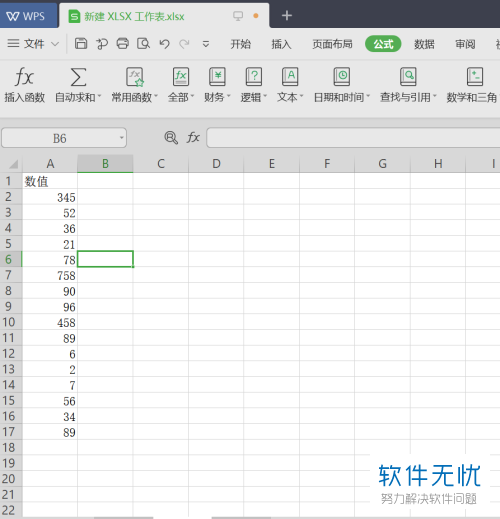
2. 接着,我们需要点击选中B2单元格,然后点击右上角的“公式”按钮,之后我们需要点击选择“插入函数”按钮,
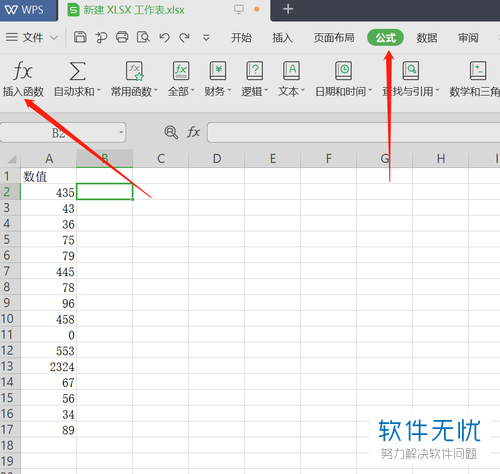
3. 此时,我们在弹出的窗口中选择“COUNTIF”,接着点击“确定”即可,
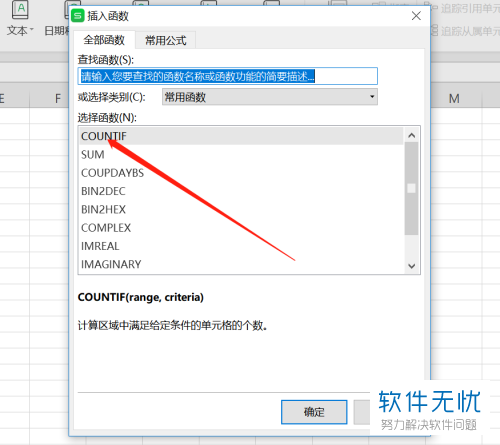
4.紧接着,我们便需要在选择范围中选择sheet1和Sheet2中的数据范围;
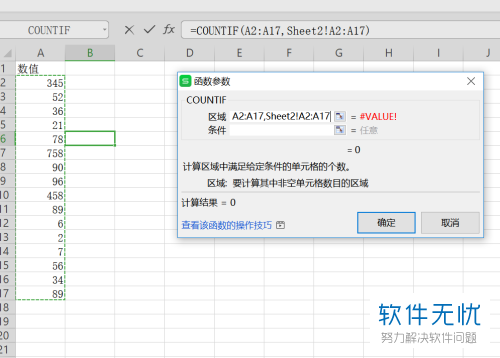
5. 之后,我们点击确定后,便会出现A2的单元格的数据查重了。
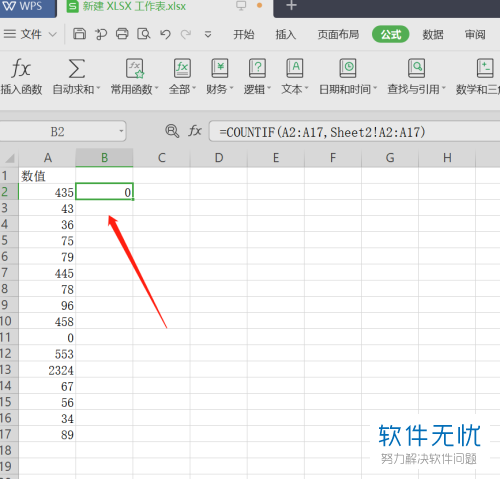
6. 最后,我们只需要下拉数据右下角的单元格,我们即可查看到两个数据的查重了(显示1是有一个重复,显示0是没有重复)。

以上便是小编给你们带来的如何在Excel中查重的方法介绍,希望可以帮助到你们。
分享:
相关推荐
- 【其他】 WPS文字方向设置在哪 04-28
- 【其他】 WPS文字底下的波浪线 04-28
- 【其他】 WPS文字底纹在哪里设置 04-28
- 【其他】 WPS文字smartart在哪 04-28
- 【其他】 WPS文字缩进在哪里设置 04-28
- 【其他】 WPS文字是什么 04-28
- 【其他】 WPS文字a3文档打印到a4纸 04-28
- 【其他】 WPS文字PDF为什么导出来会乱 04-26
- 【其他】 WPSppt怎么套模板 04-26
- 【其他】 WPS文字insert 04-26
本周热门
-
iphone序列号查询官方入口在哪里 2024/04/11
-
输入手机号一键查询快递入口网址大全 2024/04/11
-
oppo云服务平台登录入口 2020/05/18
-
mbti官网免费版2024入口 2024/04/11
-
fishbowl鱼缸测试网址 2024/04/15
-
outlook邮箱怎么改密码 2024/01/02
-
光信号灯不亮是怎么回事 2024/04/15
-
哪个版本的qq可以无视群禁言 2017/05/05
本月热门
-
iphone序列号查询官方入口在哪里 2024/04/11
-
输入手机号一键查询快递入口网址大全 2024/04/11
-
oppo云服务平台登录入口 2020/05/18
-
mbti官网免费版2024入口 2024/04/11
-
outlook邮箱怎么改密码 2024/01/02
-
苹果官网序列号查询入口 2023/03/04
-
fishbowl鱼缸测试网址 2024/04/15
-
光信号灯不亮是怎么回事 2024/04/15
-
计算器上各个键的名称及功能介绍大全 2023/02/21
-
正负号±怎么打 2024/01/08












